Webstedsejere har undertiden brug for at lægge software ud til gratis download. Samtidig er det vigtigt ikke kun at downloade filer, men også at gøre deres søgning og download bekvem for besøgende på internetressourcen.
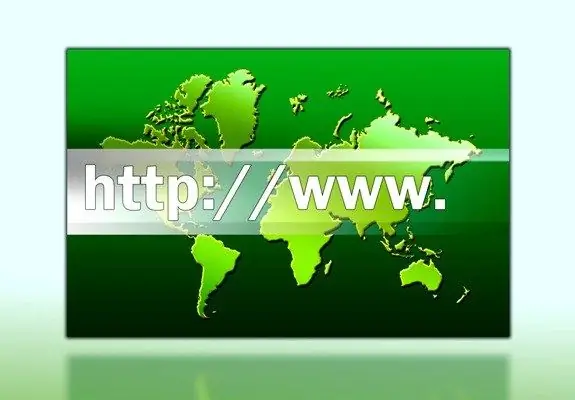
Instruktioner
Trin 1
Først skal du uploade programfilerne via dit hostingskontrolpanel. Det er bedst at oprette en separat mappe til disse filer - for eksempel program eller download. Hvis du uploader store filer, f.eks. OS-distributioner, er det bedre at uploade via FTP.
Trin 2
For at besøgende på dit websted kan downloade de downloadede filer, skal du placere de relevante links i sidekoden. I det enkleste tilfælde er det bare et tekstlink, der angiver stien til filen. For eksempel dette: https:// site_address.ru/downloads/restorator.exe. Dette eksempel angiver stien til programmet restorator.exe (en velkendt ressourceeditor). Brugeren kan downloade det ved at klikke på linket eller ved at kopiere stien til adresselinjen i browseren.
Trin 3
For at gøre det lettere for brugerne kan linket formateres forskelligt, som du skal bruge en særlig html-kode til, der giver dig mulighed for at skjule den aktuelle adresse, hvilket gør linket til programmets navn eller anden forklaring. Det tidligere link i dette tilfælde kan se sådan ud: Resource Editor Restorator. Når denne kode indsættes, vil brugeren se linjen "Restorator Resource Editor", som vil være linket.
Trin 4
Links til downloadede filer kan have absolutte og relative stier. I ovenstående eksempel blev der anvendt en absolut sti - det vil sige, dette link kan placeres på en hvilken som helst side på siden eller på et andet sted, og det fungerer. Når du bruger relative stier, angives filadressen i forhold til den mappe, den er placeret i, biblioteket eller stedets rod. I dette tilfælde viser den angivne sti sig at være kortere, men den skal staves korrekt for at den kan fungere.
Trin 5
Ved hjælp af relative stier kan ovenstående eksempel se sådan ud: Resource Editor Restorator. Linket fungerer kun på webstedet med det indsendte program. Hvis programfilen er i samme bibliotek som den linkede side, kan linket se endnu enklere ud: Restorator Resource Editor.
Trin 6
Når du placerer links, er det lettere at angive absolutte stier, da der i dette tilfælde normalt ikke er nogen problemer, begynder linkene at fungere med det samme - forudsat at der ikke er fejl i adressen. Når du har placeret links på siden, skal du sørge for at kontrollere deres præstationer.







